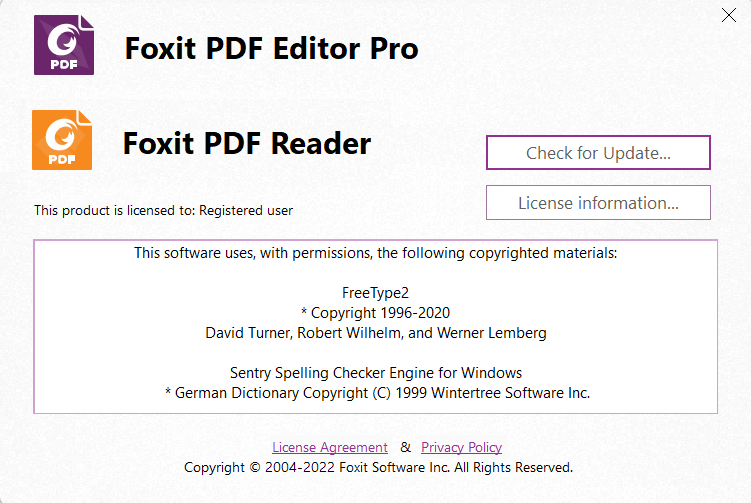Hướng dẫn chạy Firmware Toshiba
Hướng dẫn chạy Firmware Toshiba
Dòng máy photocopy Toshiba bắt đầu từ đuôi 6 trở đi thì nhà sản xuất đã nâng cấp mức độ bảo mật của ổ cứng lên chính vì vậy mà cách chạy lại Firmware cũng đã thay đổi, Thạnh Phát sẽ hướng dẫn chạy Firmware Toshiba.
Bước 1: CÀI ĐẶT Ổ CỨNG 320G
-
- Tắt máy Photocopy bằng nút ON/OFF trên panel ( Nên tắt mở máy bằng nút ON/OFF)
- Gắn USB vào máy Photocopy
- Bấm 5 & 9 cùng lúc, mở ON/OFF
-
-
- Sau đó chọn 1.
- Bấm Start.
- Tắt máy.
- Lấy USB ra khỏi máy.
-
-
- Bấm 4 & C cùng lúc, mở máy, xem góc trên bên trái Panel có dòng chữ ADI không,
-
-
- Nếu có thì tắt máy.
- (Không có dòng chữ ADI thì làm lại theo bước 1)
-
-
- Bấm 3 & C cùng lúc, mở máy,
-
-
- Sau đó chọn 3.
- Bấm Start (Máy sẽ Format).
- Khi nào máy Format Successfully là xong.
- Tắt máy
-
-
- Bấm 3 & C cùng lúc, mở máy.
-
-
- Sau đó chọn 5.
- Bấm Start, xem máy có 6 dòng không (Nếu không có 6 dòng).
-
Bấm 4 & C cùng lúc, mở máy.
-
-
- Mở máy chọn 1.
- Bấm Start.
-
Bấm 3 & C cùng lúc, mở máy.
-
-
- Sau đó chọn 3.
- Bấm Start, máy sẽ Format.
- Khi nào máy Format Successfully xong,
- Tắt máy.
-
Bước 2: BẮT ĐẦU THỰC HIỆN CẬP NHẬT FIRMWARE
-
- Gắn USB vào máy Photocopy
- Bấm 4 & 9 cùng lúc, mở ON/OFF. Màn hình hiện lên:
1. System Firmware (OS data)
2. Engine Firmware
3. Scan Firmware
4. System software (HD data)
-
-
-
- File System software
- Application software
-
-
5. RADF Firmware
Ta bấm chọn 1.2.3.4 sau đó OK . Nếu máy có RADF thì chọn 5
Sau đó máy tự update cho đến khi màn hình báo update Successfully completed
-
- Sau đó tắt máy, lấy USB ra khỏi máy photocopy.
- Bấm 0 & 8 cùng lúc, mở ON/OFF
-
-
- Bấm 9030 chọn OK.
- Tắt máy.
- Khởi động lại.
-
Ngoài ra:
-
- Bấm 6 & C cùng lúc – Chọn 1 – Serial number: ( Số serial máy)
- Bấm 6 & C cùng lúc – Chọn 2 – ngày tháng
- Bấm 0 & 8 cùng lúc – 9100 – Cài đặt ngày tháng
- Bấm 0 & 8 cùng lúc – 9010 – chọn 0 – Default
- Bấm 0 & 8 cùng lúc – 9083 set lại card mạng
- Bấm 0 & 8 cùng lúc – 9030 chọn OK
Chúc bạn thành công !
Thuê máy photocopy giá rẻ liên hệ ngay Hotline: 0977748149 (A. Văn)